使用Outlook设置个性签名(带图片的签名)
Outlook2013邮件签名在哪里在设置
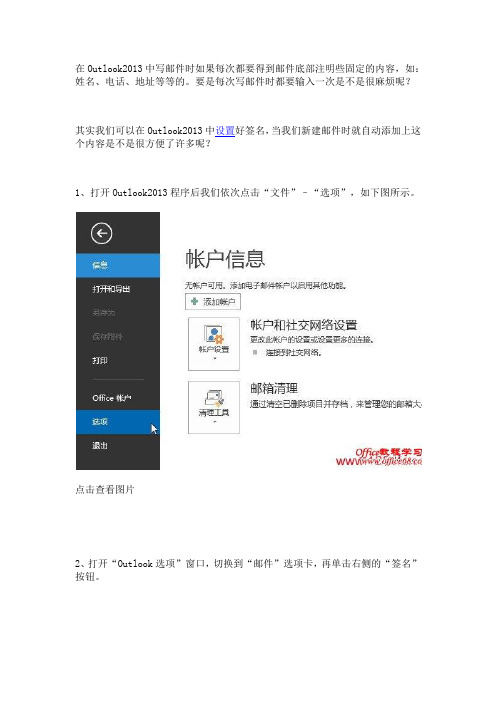
在Outlook2013中写邮件时如果每次都要得到邮件底部注明些固定的内容,如:姓名、电话、地址等等的。
要是每次写邮件时都要输入一次是不是很麻烦呢?
其实我们可以在Outlook2013中设置好签名,当我们新建邮件时就自动添加上这个内容是不是很方便了许多呢?
1、打开Outlook2013程序后我们依次点击“文件”–“选项”,如下图所示。
点击查看图片
2、打开“Outlook选项”窗口,切换到“邮件”选项卡,再单击右侧的“签名”按钮。
点击查看图片
3、参考下图中所示,单击“新建”按钮,在弹出的“新签名”对话框中输入签名的名称。
上好网提示:此名称只是方便自己记住的一个标示,不会显示的邮件中,大家可以自由输入即可。
点击查看图片
4、在“编辑签名”区域中编辑好内容,最后单击“保存”按钮把签名进行保存即可。
点击查看图片
5、当我们重新新建一封邮件时,邮件底部自动添加上了刚才设置的签名了。
如果我们设置了多个签名,可以通过“插入”–“签名”的下拉选择需要的签名即可。
_Outlook 20xx软件如何设置签名
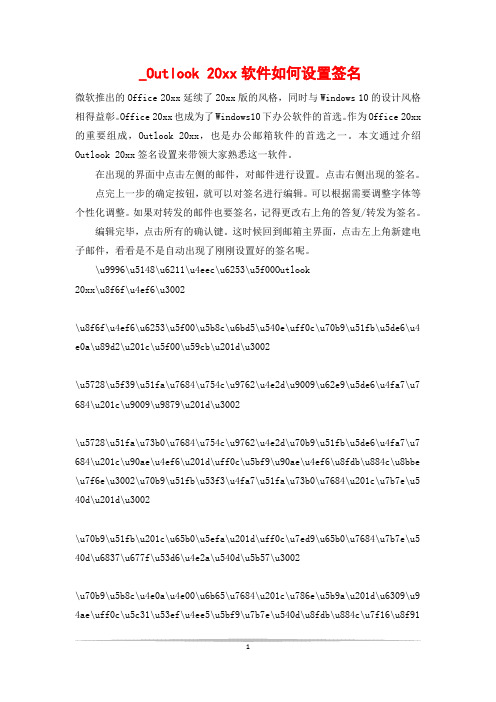
_Outlook 20xx软件如何设置签名微软推出的Office 20xx延续了20xx版的风格,同时与Windows 10的设计风格相得益彰。
Office 20xx也成为了Windows10下办公软件的首选。
作为Office 20xx 的重要组成,Outlook 20xx,也是办公邮箱软件的首选之一。
本文通过介绍Outlook 20xx签名设置来带领大家熟悉这一软件。
在出现的界面中点击左侧的邮件,对邮件进行设置。
点击右侧出现的签名。
点完上一步的确定按钮,就可以对签名进行编辑。
可以根据需要调整字体等个性化调整。
如果对转发的邮件也要签名,记得更改右上角的答复/转发为签名。
编辑完毕,点击所有的确认键。
这时候回到邮箱主界面,点击左上角新建电子邮件,看看是不是自动出现了刚刚设置好的签名呢。
\u9996\u5148\u6211\u4eec\u6253\u5f00Outlook20xx\u8f6f\u4ef6\u3002\u8f6f\u4ef6\u6253\u5f00\u5b8c\u6bd5\u540e\uff0c\u70b9\u51fb\u5de6\u4 e0a\u89d2\u201c\u5f00\u59cb\u201d\u3002\u5728\u5f39\u51fa\u7684\u754c\u9762\u4e2d\u9009\u62e9\u5de6\u4fa7\u7 684\u201c\u9009\u9879\u201d\u3002\u5728\u51fa\u73b0\u7684\u754c\u9762\u4e2d\u70b9\u51fb\u5de6\u4fa7\u7 684\u201c\u90ae\u4ef6\u201d\uff0c\u5bf9\u90ae\u4ef6\u8fdb\u884c\u8bbe \u7f6e\u3002\u70b9\u51fb\u53f3\u4fa7\u51fa\u73b0\u7684\u201c\u7b7e\u5 40d\u201d\u3002\u70b9\u51fb\u201c\u65b0\u5efa\u201d\uff0c\u7ed9\u65b0\u7684\u7b7e\u5 40d\u6837\u677f\u53d6\u4e2a\u540d\u5b57\u3002\u70b9\u5b8c\u4e0a\u4e00\u6b65\u7684\u201c\u786e\u5b9a\u201d\u6309\u9 4ae\uff0c\u5c31\u53ef\u4ee5\u5bf9\u7b7e\u540d\u8fdb\u884c\u7f16\u8f91\u3002\u53ef\u4ee5\u6839\u636e\u9700\u8981\u8c03\u6574\u5b57\u4f53\u7 b49\u4e2a\u6027\u5316\u8c03\u6574\u3002\u5982\u679c\u5bf9\u8f6c\u53d1 \u7684\u90ae\u4ef6\u4e5f\u8981\u7b7e\u540d\uff0c\u8bb0\u5f97\u66f4\u6 539\u53f3\u4e0a\u89d2\u7684\u201c\u7b54\u590d\/\u8f6c\u53d1\u201d\u4e 3a\u201c\u7b7e\u540d\u201d\u3002\u7f16\u8f91\u5b8c\u6bd5\uff0c\u70b9\u51fb\u6240\u6709\u7684\u786e\u8 ba4\u952e\u3002\u8fd9\u65f6\u5019\u56de\u5230\u90ae\u7bb1\u4e3b\u754c \u9762\uff0c\u70b9\u51fb\u5de6\u4e0a\u89d2\u201c\u65b0\u5efa\u7535\u5 b50\u90ae\u4ef6\u201d\uff0c\u770b\u770b\u662f\u4e0d\u662f\u81ea\u52a8 \u51fa\u73b0\u4e86\u521a\u521a\u8bbe\u7f6e\u597d\u7684\u7b7e\u540d\u5 462\u3002安全级别过低},PASSWORD_WEAK:{errno:54999,errmsg:密码弱,有风险,请重新输入},PASSWORD_ORDERED:{errno:54999,errmsg:密码不能为连续字符},PASSWORD_CHAR_REPEAT:{errno:54999,errmsg:密码不能全为相同字符},PASSWORD_WRONG:{errno:220,errmsg:登录密码错误,请重新输入},PASSWORD_NOT_MATCH:{errno:1091,errmsg:两次密码输入不一致},PASSWORD_FULL_SHARP:{errno:54e3,errmsg:密码不能包含中文字符,请重新设置},IDENTIFY_EXPIRE:{errno:153e3},NOT_SIGNED_IN:{errno:1501,errmsg:用户未登陆},UNKNOWN_ERROR:{errno:999999,errmsg:未知错误},SUCCESS:{errno:0,errmsg:操作成功},TIME_OUT:{errno:1,errmsg:网络超时}},i=e.utils=e.utils{},s={1105:该手机号未注册360帐号,1402:手机号当天发送短信次数超限,201:该邮箱已经注册,+n,3e4:该手机号已经注册,请直接用手机号登录,30007:该手机号已经注册,请直接用手机号登录,65002:该帐号未开启短信登录功能,立即开启,65001:该帐号只能通过短信登录,关闭此功能,221:帐号被封禁,点此联系客服,78001:提交过于频繁,请稍后重试};t.each(r,function(e,t){t.errmsgt.errmsg.length).attr(src,o).hide();t(n.body).append(u),window[s]=function(){clearTimeout(a),delete r.object;var e=u[0].contentWindow,n=e.document,s=r.store=n.createElement(input);se tTimeout(function(){s.addBehavior(#default#userData),n.body.appendChi ld(s),s.load(r.storeName),t.each(i.data,function(e,t){s.setAttribute( e,t)}),s.save(r.storeName)},30)};vara=setTimeout(function(){u.remove()},2e4)})}},set:function(e,t){this.o bject?this.object.set(e,t):(this.store.load(this.storeName),this.stor e.setAttribute(e,t),this.store.save(this.storeName))},get:function(e, t){if(this.object)returnthis.object.get(e,t);this.store.load(this.storeName);varn=this.store.getAttribute(e);returnnull!==n?n:t},remove:function(e){this.object?this.object.remove(e):th is.store.removeAttribute(e)}},a={init:function(){this.data=this.data{ }},set:function(e,t){this.data[e]=t},get:function(e,t){varn=this.data[e];return void 0!==n?n:t},remove:function(e){delete this.data[e]}},f=erAgent.toLowerCase(),l=f.match(/msie ([\d.]+)/),c=ll[1],h=6==c7==c;e.utils.storage=function(e){vart;switch(e){default:caselocal:try{t=window.localStorage?r:h?u:a}catch (e){t=a}peak;casesession:try{t=window.sessionStorage?i:a}catch(e){t=a }peak;casecookie:t=o()?s:a;peak;casepage:t=a}returnt.initt.init(),t},hu.init()}(QHPass),function(e){use strict;var t=e.$,n=立即登录,r=e.ERROR={REALNAME_EMPTY:{errno:204,errmsg:请输入您的真实姓名},REALNAME_INVALID:{errno:227,errmsg:请确认您输入的真实姓名是否有误},ACCOUNT_EMPTY:{errno:1030,errmsg:请输入360帐号},ACCOUNT_INVALID:{errno:1035,errmsg:请确认您的帐号输入是否有误},ACCOUNT_DUPLICATE:{errno:1037,errmsg:该帐号已经注册,+n},USERNAME_DUPLICATE:{errno:213,errmsg:用户名已经被使用,+n},USERNAME_EMPTY:{errno:215,errmsg:请输入用户名},USERNAME_INAPPROPRIATE:{errno:225,ermsg:用户名包含不适当内容},USERNAME_INVALID:{errno:199,errmsg:用户名应为2-14个字符,支持中英文、数字或_},USERNAME_NUMBER:{errno:200,errmsg:用户名不能全为数字},NICKNAME_EMPTY:{errno:205,errmsg:请输入昵称},NICKNAME_DUPLICATE:{errno:260,errmsg:昵称已经被使用},NICKNAME_INAPPROPRIATE:{errno:226,errmsg:昵称包含不适当内容},NICKNAME_NUMBER:{errno:262,errmsg:昵称不能全部是数字},NICKNAME_INVALID:{errno:15e3,errmsg:昵称应为2-14个字符,支持中英文、数字、_或.},EMAIL_EMPTY:{errno:203,errmsg:请输入邮箱},EMAIL_INVALID:{errno:1532,errmsg:邮箱格式有误},EMAIL_NOT_ACTIVATED:{errno:2e4},MOBILE_EMPTY:{errno:1107,errmsg:请输入手机号},MOBILE_INVALID:{errno:1100,errmsg:手机号格式有误},MOBILE_DUPLICATE:{errno:1106,errmsg:该手机号已经注册,+n},CAPTCHA_INVALID:{errno:78e3,errmsg:验证码错误请重新输入},CAPTCHA_INVALID_OLD:{errno:1670,errmsg:验证码错误请重新输入},CAPTCHA_EMPTY:{errno:78002,errmsg:请输入验证码},CAPTCHA_APPID_INVALID:{errno:1300,errmsg:验证码格式有误},SMS_TOKEN_EMPTY:{errno:1350,errmsg:请输入校验码},SMS_TOKEN_INCORRECT:{errno:1351,errmsg:校验码输入有误},PASSWORD_EMPTY:{errno:211,errmsg:请输入密码},PASSWORD_INVALID:{errno:1065,errmsg:密码长度应为6-20个字符},PASSWORD_LEVEL_LOW:{errno:54999,errmsg:密码安全级别过低},PASSWORD_WEAK:{errno:54999,errmsg:密码弱,有风险,请重新输入},PASSWORD_ORDERED:{errno:54999,errmsg:密码不能为连续字符},PASSWORD_CHAR_REPEAT:{errno:54999,errmsg:密码不能全为相同字符},PASSWORD_WRONG:{errno:220,errmsg:登录密码错误,请重新输入},PASSWORD_NOT_MATCH:{errno:1091,errmsg:两次密码输入不一致},PASSWORD_FULL_SHARP:{errno:54e3,errmsg:密码不能包含中文字符,请重新设置},IDENTIFY_EXPIRE:{errno:153e3},NOT_SIGNED_IN:{errno:1501,errmsg:用户未登陆},UNKNOWN_ERROR:{errno:999999,errmsg:未知错误},SUCCESS:{errno:0,errmsg:操作成功},TIME_OUT:{errno:1,errmsg:网络超时}},i=e.utils=e.utils{},s={1105:该手机号未注册360帐号,1402:手机号当天发送短信次数超限,201:该邮箱已经注册,+n,3e4:该手机号已经注册,请直接用手机号登录,30007:该手机号已经注册,请直接用手机号登录,65002:该帐号未开启短信登录功能,立即开启,65001:该帐号只能通过短信登录,关闭此功能,221:帐号被封禁,点此联系客服,78001:提交过于频。
Outlook添加签名的设置方法
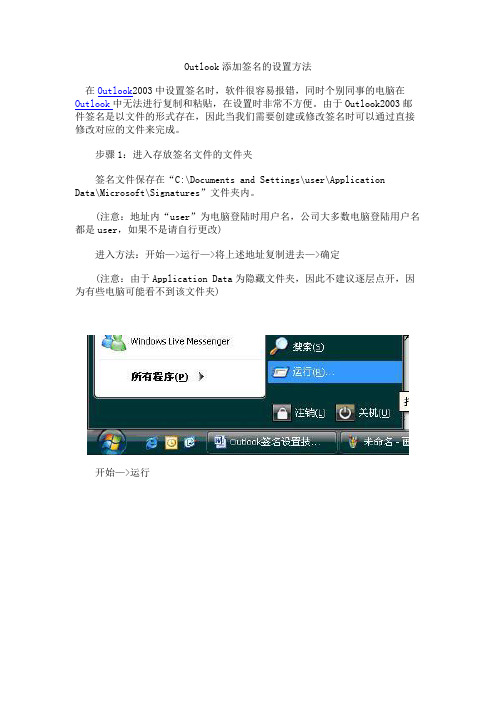
Outlook添加签名的设置方法在Outlook2003中设置签名时,软件很容易报错,同时个别同事的电脑在Outlook中无法进行复制和粘贴,在设置时非常不方便。
由于Outlook2003邮件签名是以文件的形式存在,因此当我们需要创建或修改签名时可以通过直接修改对应的文件来完成。
步骤1:进入存放签名文件的文件夹签名文件保存在“C:\Documents and Settings\user\ApplicationData\Microsoft\Signatures”文件夹内。
(注意:地址内“user”为电脑登陆时用户名,公司大多数电脑登陆用户名都是user,如果不是请自行更改)进入方法:开始—>运行—>将上述地址复制进去—>确定(注意:由于Application Data为隐藏文件夹,因此不建议逐层点开,因为有些电脑可能看不到该文件夹)开始—>运行输入地址并确定步骤二:新建签名文件Outlook中每一个签名对应三个文件,如下。
如果你的文件夹中已经有了这些文件,可以直接打开文件对签名进行编辑。
(注意:三个文件内签名内容请保持一致)如果你的文件夹中没有文件,或者文件不全,请首先删除不完整的文件,并按照下面的方式创建文件。
Step1:在刚刚进入的Signatures文件夹中新建一个Word文档,命名为任意名称。
新建Word文件并命名,此处命名为“Test”Step2:打开新建的Word文档并输入或粘贴签名,同时调整好格式、颜色等(注意:调整好后的内容就是在邮件中显示的签名)Step3:输入完后,点击“文件”—>“另存为”(注意:文件名不变,但是“保存类型”选择“筛选过的网页”)单击“保存”,接着会弹出提示:选择“是”,保存完毕。
同时一个转换格式后的文档会被打开,请关闭它。
Step4:点击“文件”—>“另存为”(注意:文件名不变,但是“保存类型”选择“RTF格式”)点击“保存”Step5:点击“文件”—>“另存为”(注意:文件名不变,但是“保存类型”选择“纯文本”)点击“保存”,接着会弹出提示:点击确定,保存完毕。
Outlook 2003-如何添加个人签名

Outlook 2003-如何添加个人签名Office Outlook是Microsoft office套装软件的组件之一,它对Windows自带的Outlook express 的功能进行了扩充。
Outlook的功能很多,可以用它来收发电子邮件、管理联系人信息、记日记、安排日程、分配任务。
注意:Outlook并非电子邮箱的提供者,它是Windows操作系统的一个收、发、写、管理电子邮件的自带软件,即收、发、写、管理电子邮件的工具,使用它收发电子邮件十分方便。
相信只要是在公司里用电脑办公过的朋友都用过吧,本文就以Outlook 2003版本为例给大家介绍如何添加个人签名。
一.普通签名的添加:1.打开Outlook 2003邮箱之后,点击“工具(T)”菜单-“选项(O)”命令,如下图:2.在弹出的对话框中点击“邮件格式”选项卡-“签名(G)…”按钮,如下图:3. 在弹出的对话框中点击“新建(N)…”按钮,如下图:4. 在弹出的对话框中输入您要新建签名的名称,再点击“下一步〉”按钮,如下图:5. 在弹出的对话框中输入您要新建的签名内容,再点击“完成(F)”按钮,如下图:6. 在弹出的对话框中预览您要新建的签名内容,确认无误后点击“确定”按钮,如下图:7. 在弹出的对话框中已生成您要新建的签名,确认无误后点击“确定”按钮,如下图:8.完成后新建邮件签名如下图:二.个性签名的添加:如果签名中需要加入图片等个性化的内容,前面步骤一样从第5点开始就有点不同了,如下图:在以上对话框中点击“高级编辑(D)…”按钮将弹出以下对话框:在以上对话框中点击“是(Y)”按钮将弹出以下Word文档:在以上Word文档中编辑好个人的签名内容后,点击保存按钮并关闭该文档即可,然后按第6点一样一步一步走下去。
完成后新建邮件签名如下图:。
outlook+2007邮箱签名设置
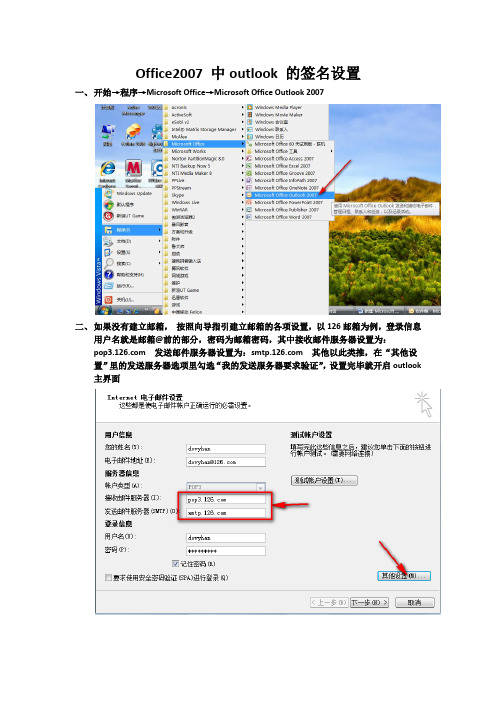
Office2007 中outlook 的签名设置
一、开始→程序→Microsoft Office→Microsoft Office Outlook 2007
二、如果没有建立邮箱,按照向导指引建立邮箱的各项设置,以126邮箱为例,登录信息
用户名就是邮箱@前的部分,密码为邮箱密码,其中接收邮件服务器设置为:
发送邮件服务器设置为: 其他以此类推,在“其他设置”里的发送服务器选项里勾选“我的发送服务器要求验证”,设置完毕就开启outlook 主界面
三、选择菜单中“工具”→“选项”
四、在选项板里选择“邮件格式”,在下面找到“签名”,点击进入
五、在弹出的签名设置里点击“新建”,在对话框里输入要建立的签名的名称,然后点击确定
六、在下面编辑窗口输入签名内容,点击确定,签名就设置完成了
七、新建一封邮件
八、在邮件里面可以看到签名已经随新邮件自动生成。
Microsoft-Outlook-2007电子签名及字体设置步骤

Microsoft Outlook 2007电子签名及字体设置步骤
小知识什么是签名
所谓签名(Signature)就是预先定义好的几组文字,或者从文件中读取的文字。
它与生活中的签名意义差不多。
制作好了签名后,就可以很方便快速插入特定的信息了。
电子签名:
第一步:打开Microsoft Outlook,点击“工具”-“选项”。
如图1:
图1
第二步:弹出选项框,点击“邮件格式”-“签名”。
如图2:
图2
第三步:弹出签名和信纸框,点击“新建”,在弹出的新签名对话框中输入签名名称,例如Signature等。
然后点击“确定”。
如图3:
5
6
图3
第三步:在编辑签名对话编辑所要使用的签名。
如图4:
7
图4
注:为快速编辑签名,确保格式统一,建议复制以下模板,并加以修改即可。
正文字体设置
第一步:打开Microsoft Outlook,点击“工具”-“选项”。
如图1:
图1:
第二步:弹出选项框,点击“邮件格式”-“信纸和字体”。
如图2:
图2
第二步:弹出选项框,点击新邮件“字体”。
如图3
图3
第三步:弹出选项框,按规定设置相关参数。
如图4
图4
第四步:答复或转发邮件“字体”设置,按第三步重复操作即可。
(注:可编辑下载,若有不当之处,请指正,谢谢!)。
邮件签名设置
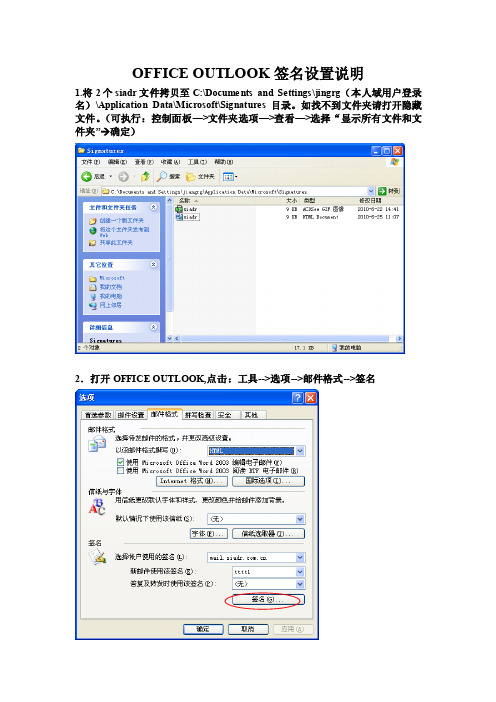
OFFICE OUTLOOK签名设置说明1.将2个siadr文件拷贝至C:\Documents and Settings\jingrg(本人域用户登录名)\Application Data\Microsoft\Signatures目录。
如找不到文件夹请打开隐藏文件。
(可执行:控制面板—>文件夹选项—>查看—>选择“显示所有文件和文件夹” 确定)2.打开OFFICE OUTLOOK,点击:工具-->选项-->邮件格式-->签名3.点击新建,把第一步拷贝进去的Siadr.HTML文件加载进去4.可直接更改签名内容,完成后按确定!OUTLOOK EXPRESS邮件签名设置说明1.将网页格式的signature文件拷贝至C:\Documents and Settings\jiangrg\Local Settings\ApplicationData\Identities\{FEE89179-AFDE-484C-9648-04BD740CD9 DB}\Microsoft\Outlook Express目录下。
如看不到文件夹请打开隐藏文件。
(可执行:控制面板—>文件夹选项—>查看—>选择“显示所有文件和文件夹” 确定)({FEE89179-AFDE-484C-9648-04BD740CD9DB}目录在各人的电脑中会具体名称不同)2.打开OUTLOOK EXPRESS 点击工具→选项→签名→新建→选择文件→浏览,选择signature.htm文件,文件类型选择HTML文件, 签名设置下的两个选项前打上勾,点击确定。
3.更改邮件签名文件中的内容, 右键点击signature文件选择以记事本的方式打开进行编辑.,更改姓名、部门、电话、传真、个人邮箱等中英文信息。
更改完保存即可。
教你如何用WORD文档(2012-06-27 192246)转载▼标签:杂谈1. 问:WORD 里边怎样设置每页不同的页眉?如何使不同的章节显示的页眉不同?答:分节,每节可以设置不同的页眉。
如何设置邮件签名

在outlook2003中如何设置签名1、打开outlook2003,选择“工具”——“选项”。
2、在弹出的对话框中选择第三个页面“邮件格式”。
3、点击“签名”按钮,然后设置自己的签名。
4、设置签名完毕后,选中“选择用户使用的签名”,选中相关的帐户,就是自己设置的关于公司邮箱的帐户,在后面的两个下拉框中分别选中自己新增的签名,最后点击“确认”按钮,确认设置完毕。
5、关闭outlook,然后重新打开outlook,就可以使用签名了。
新建邮件后就会自动出现您刚才所设置的签名了。
在foxmail中如何设置签名1、打开foxmail,选择相关帐户,右键选择“属性”。
2、在弹出的对话框中选择“模板”。
3、选中“纯文本格式邮件”旁的“浏览”按钮,设置相关的内容,就是签名了,以后新建邮件就可以自动添加到邮件中。
